Heim >Betrieb und Instandhaltung >Windows-Betrieb und -Wartung >Was soll ich tun, wenn das Win10-Programmfenster nach dem Minimieren verschwindet?
Was soll ich tun, wenn das Win10-Programmfenster nach dem Minimieren verschwindet?
- 王林Original
- 2020-05-26 09:04:2755696Durchsuche
Lösung: 1. Klicken Sie mit der rechten Maustaste auf die Schaltfläche „Start“ und wählen Sie „Ausführen“. 2. Geben Sie im Ausführungsfenster den Befehl „gpedit.msc“ ein und drücken Sie die Eingabetaste, um den „Editor für lokale Gruppenrichtlinien“ zu öffnen "; 3. Klicken Sie auf „Benutzerkonfiguration“ – „Administrative Vorlagen“ – „Startmenü und Taskleiste“; 4. Doppelklicken Sie, um „Taskleisten-Miniaturansichten deaktivieren“ zu öffnen, und aktivieren Sie „Nicht konfiguriert“.

Die Betriebsumgebung dieses Tutorials: Windows 10-System, Dell G3-Computer.
Lösung für das Problem, dass das Win10-Programmfenster nach dem Minimieren verschwindet:
Rechtsklick auf die Schaltfläche „Start“ und dann auf „Ausführen“. "
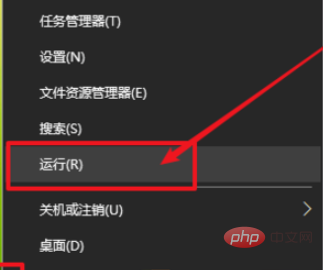
Nachdem Sie das Ausführungsfenster geöffnet haben, geben Sie „gpedit.msc“ ein, drücken Sie die Eingabetaste und öffnen Sie den „Editor für lokale Gruppenrichtlinien“
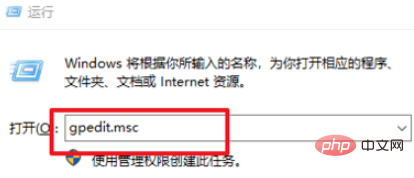
Klicken Sie dann auf „Benutzerkonfiguration – Administrative Vorlagen – Startmenü und Taskleiste“ und suchen Sie rechts die Option „Taskleisten-Miniaturansichten deaktivieren“
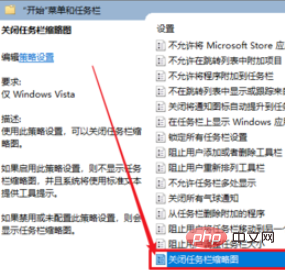
Doppelklicken Sie nach dem Öffnen dieser Option „Nicht konfiguriert“ und klicken Sie auf „OK“
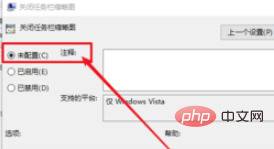
Das obige ist der detaillierte Inhalt vonWas soll ich tun, wenn das Win10-Programmfenster nach dem Minimieren verschwindet?. Für weitere Informationen folgen Sie bitte anderen verwandten Artikeln auf der PHP chinesischen Website!

